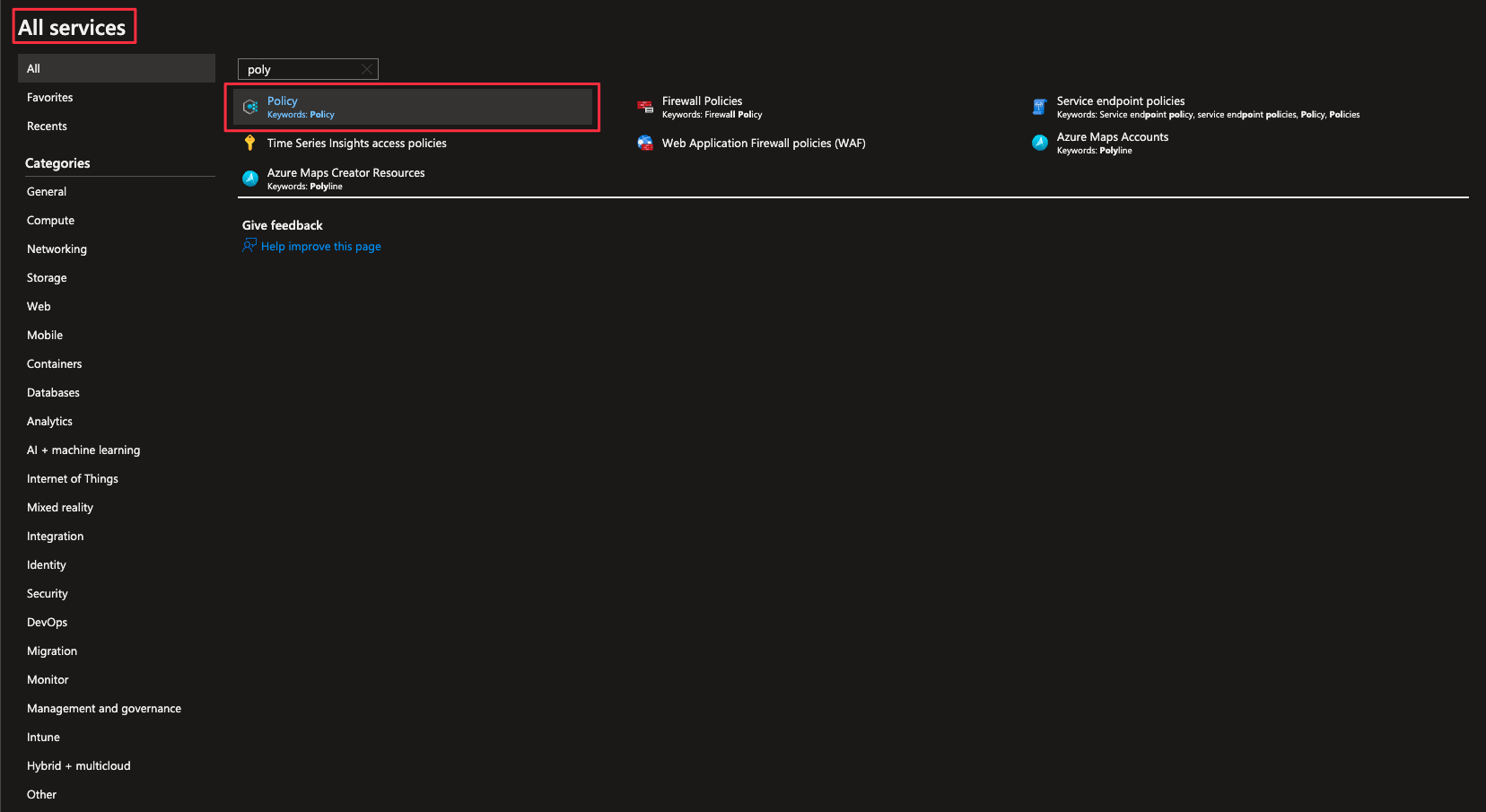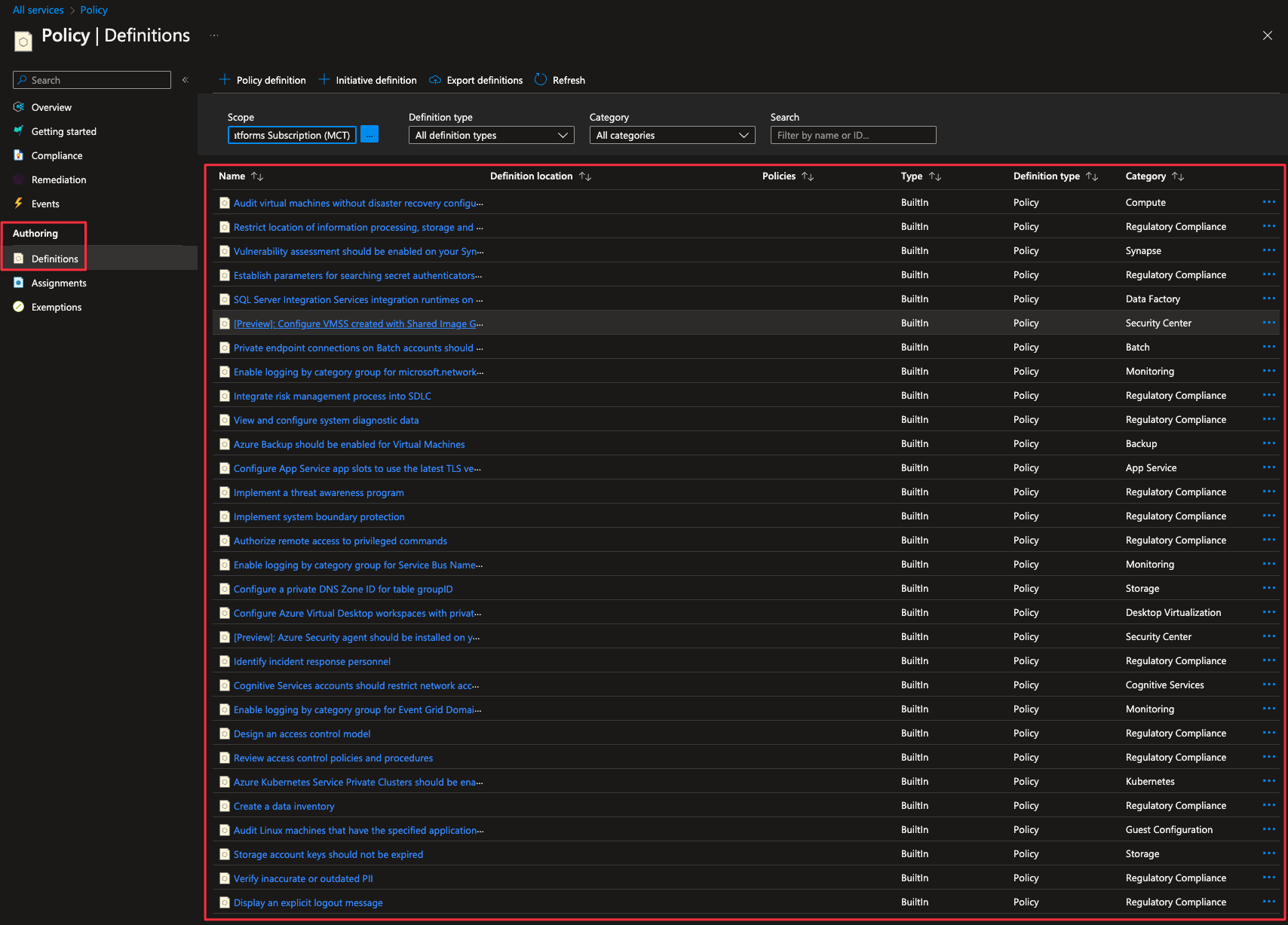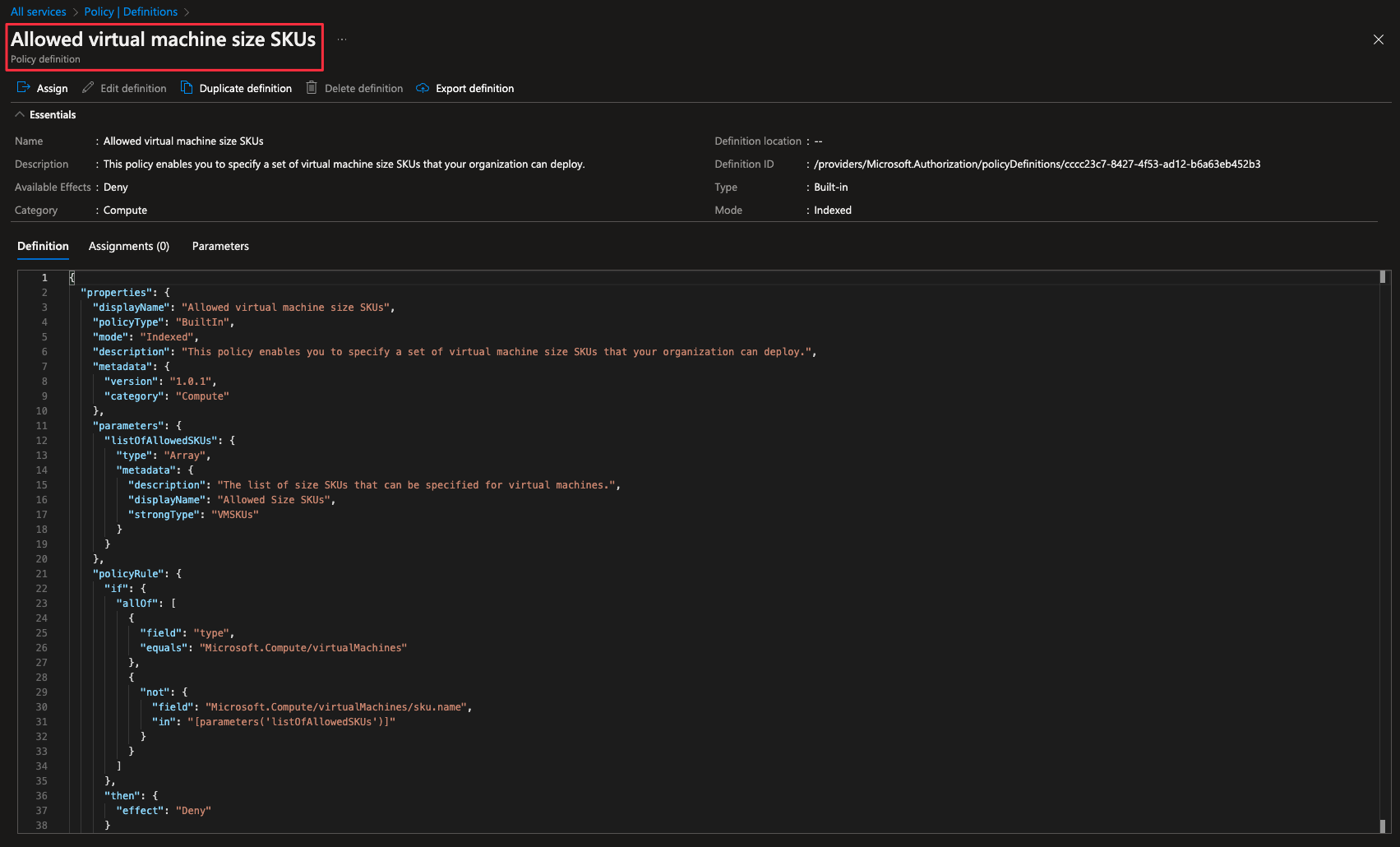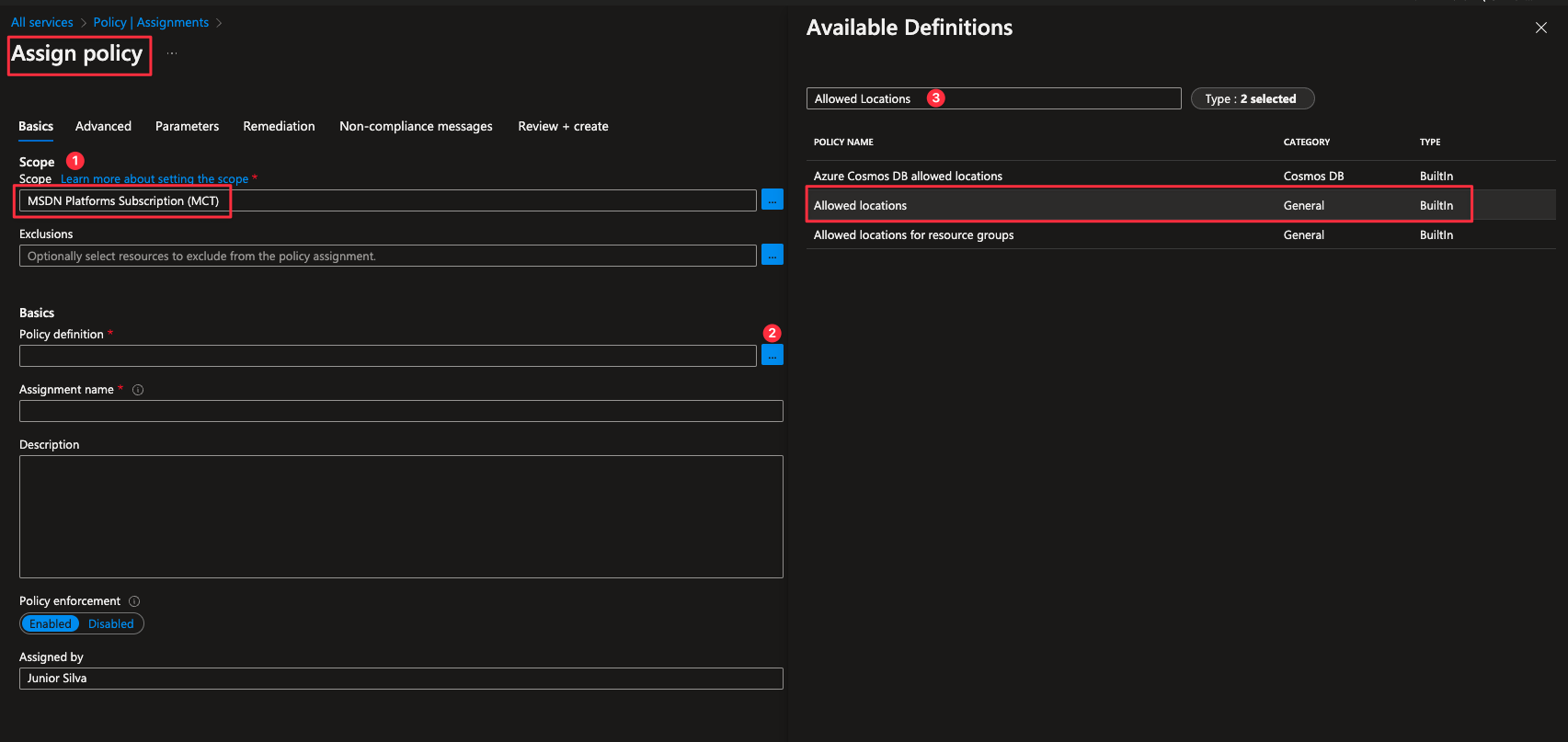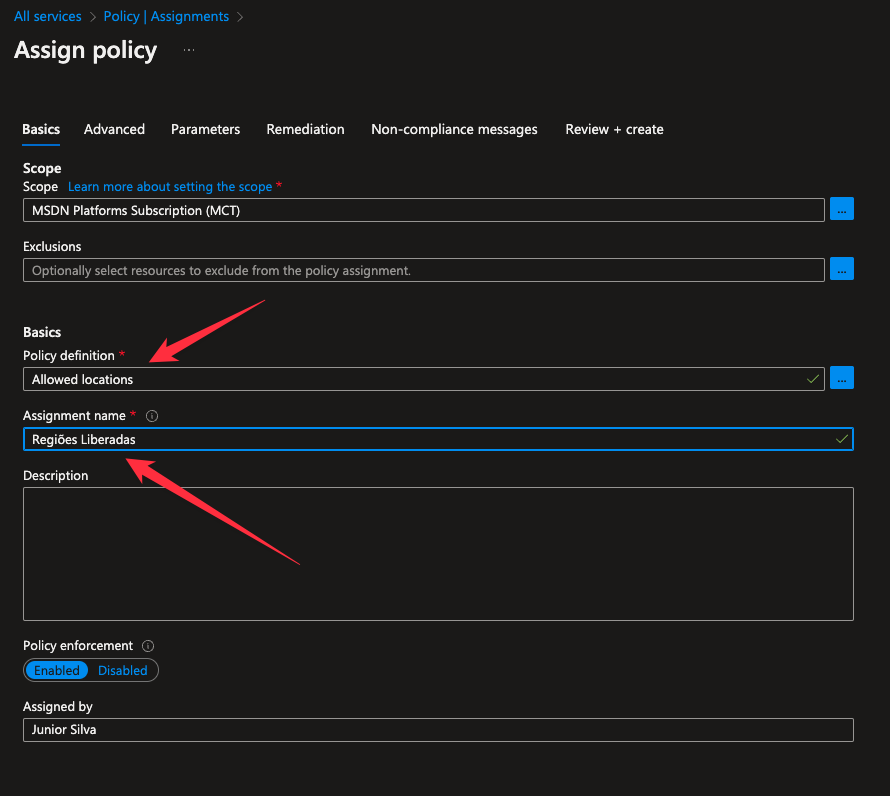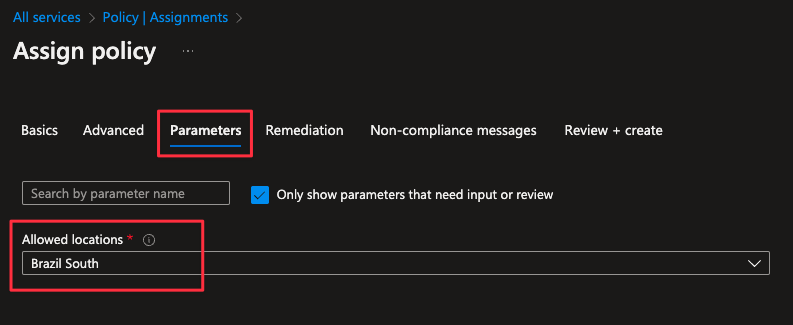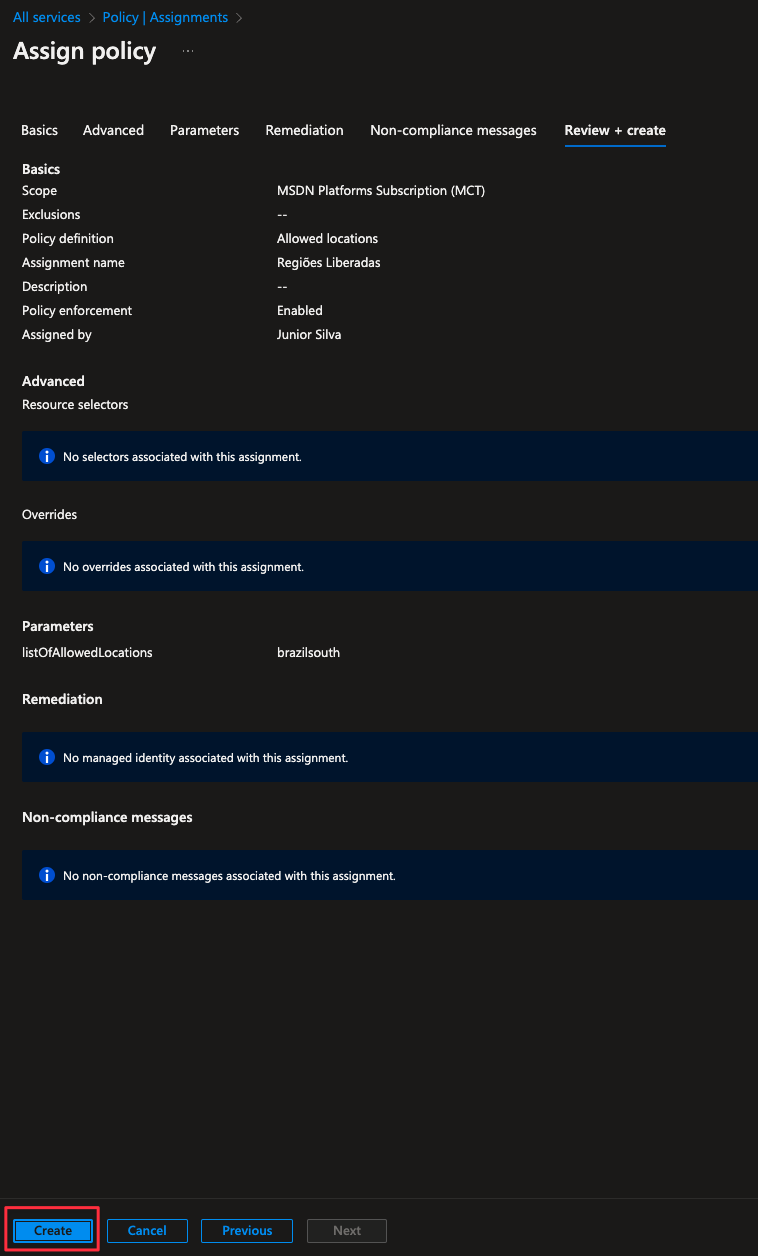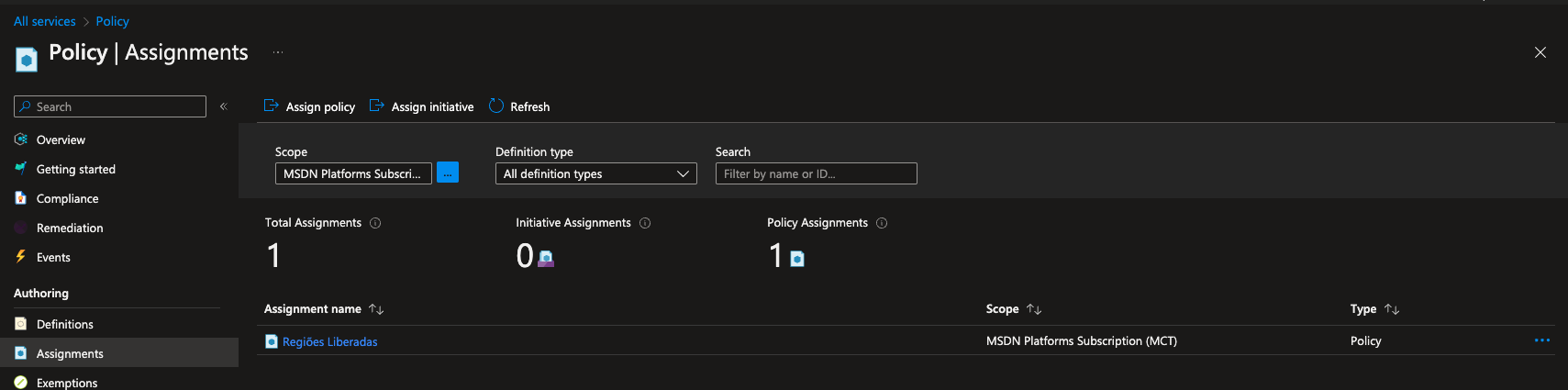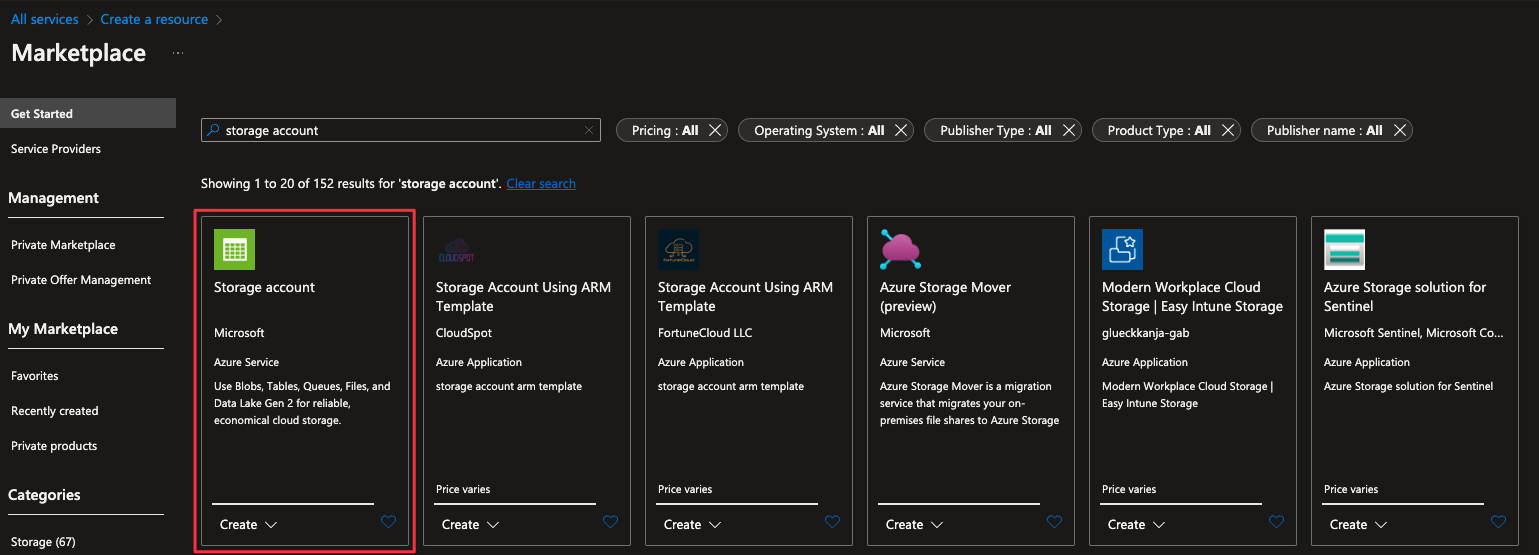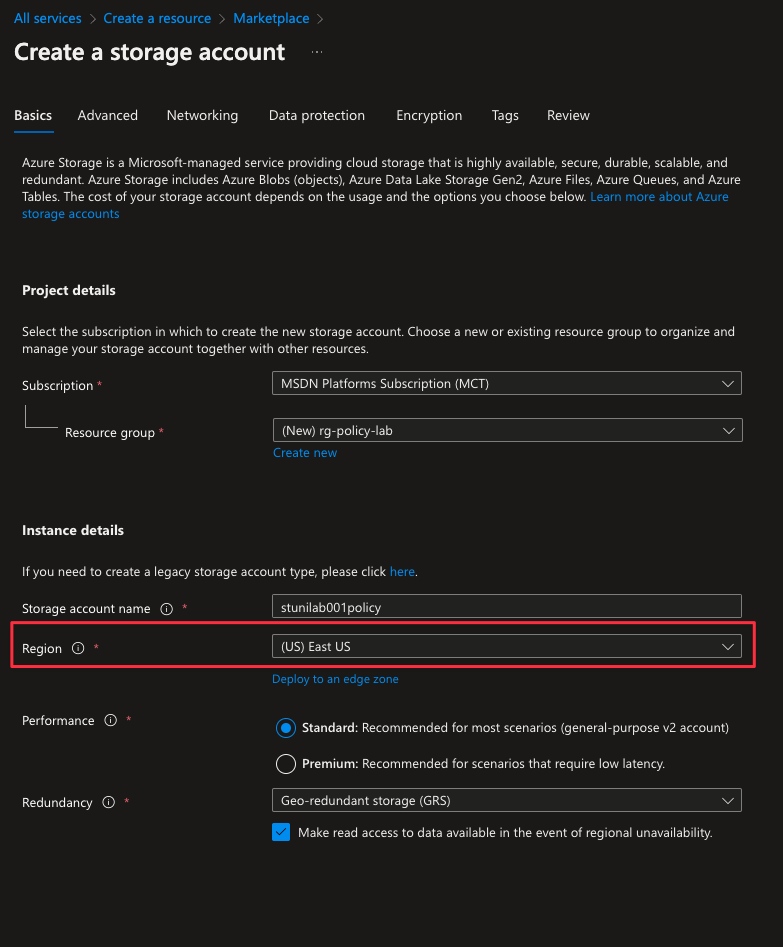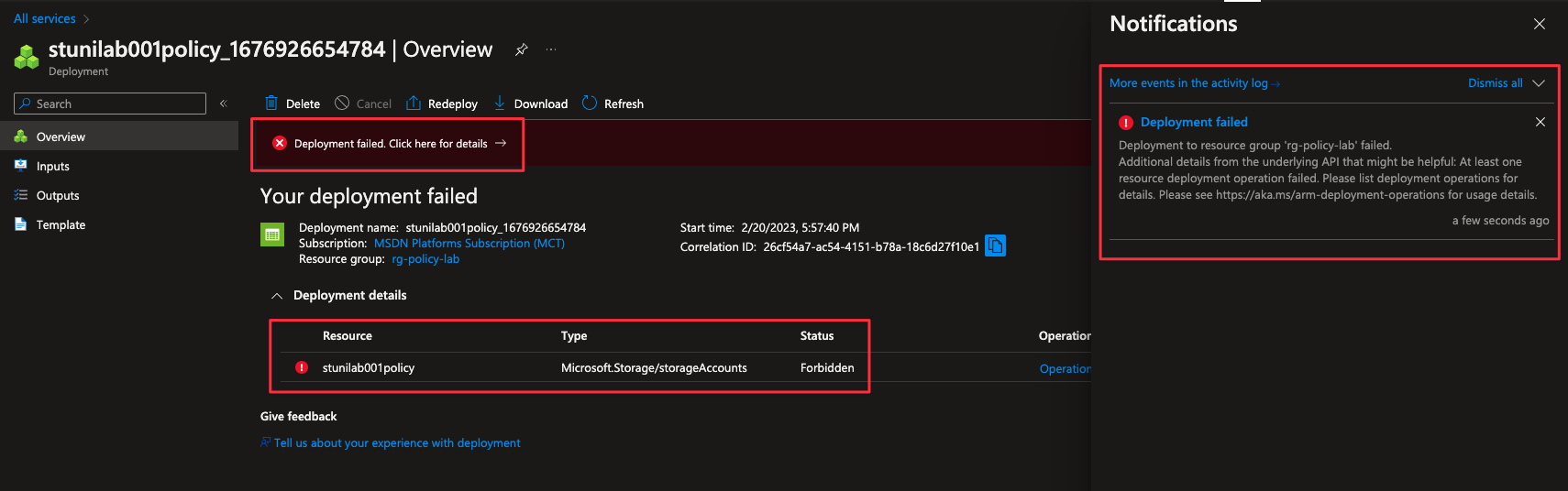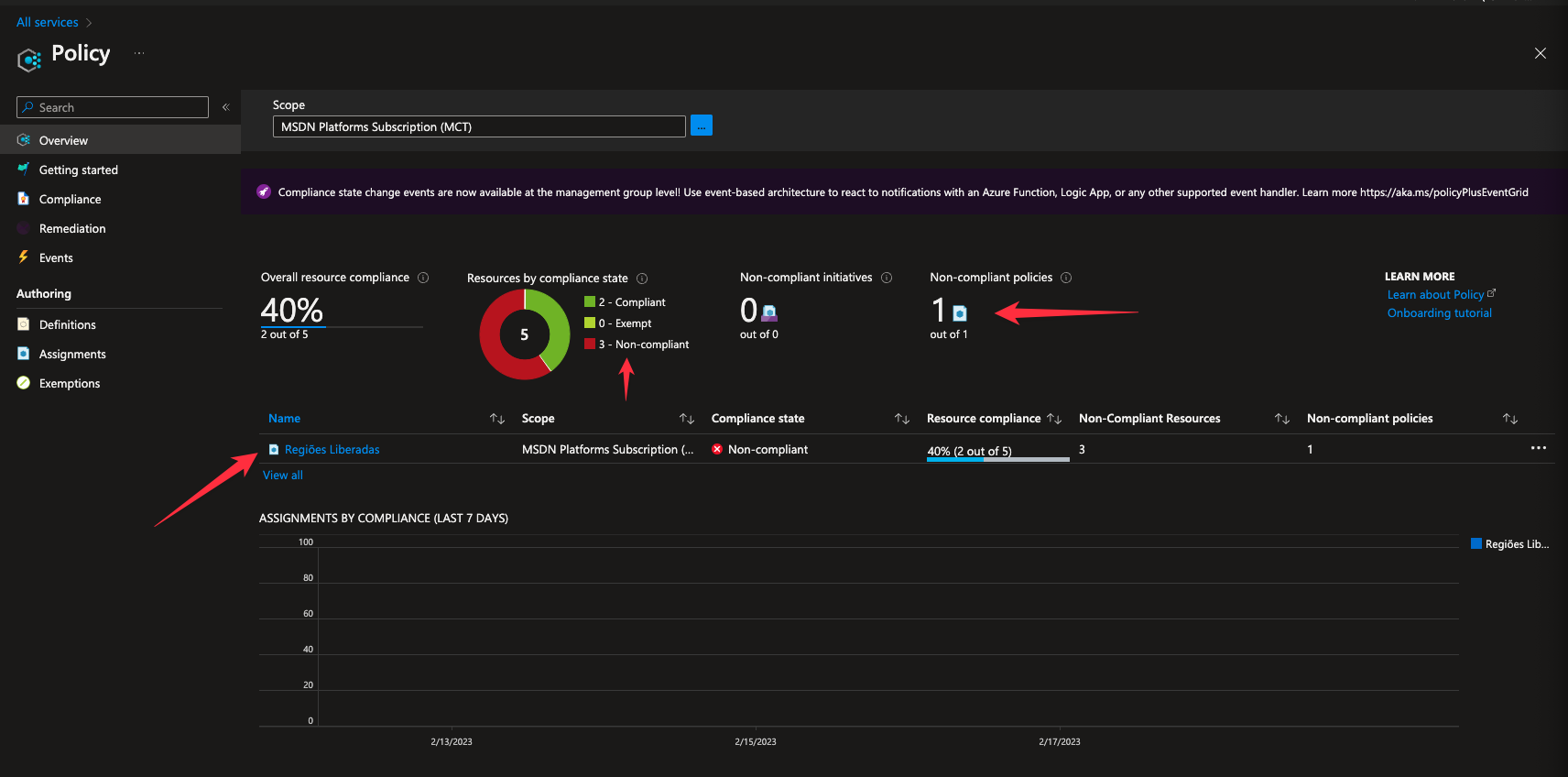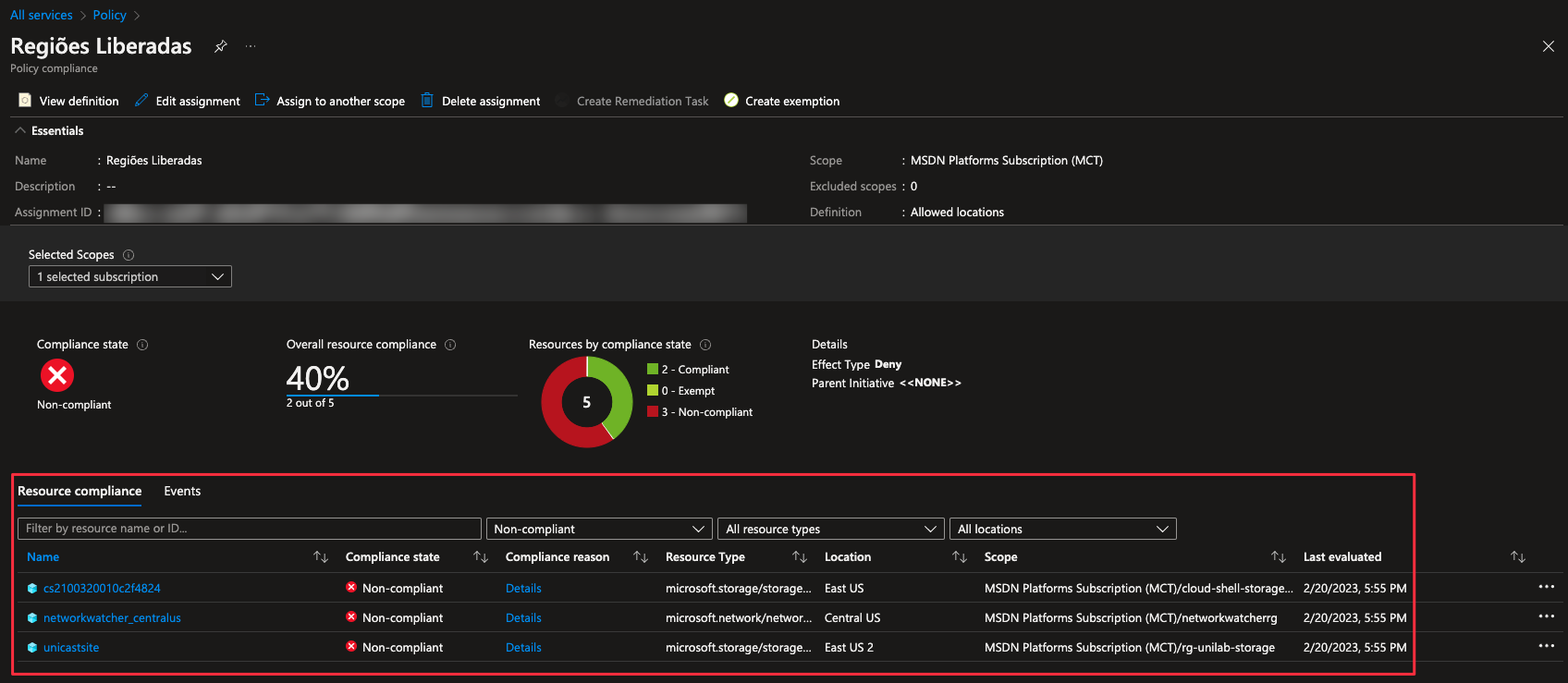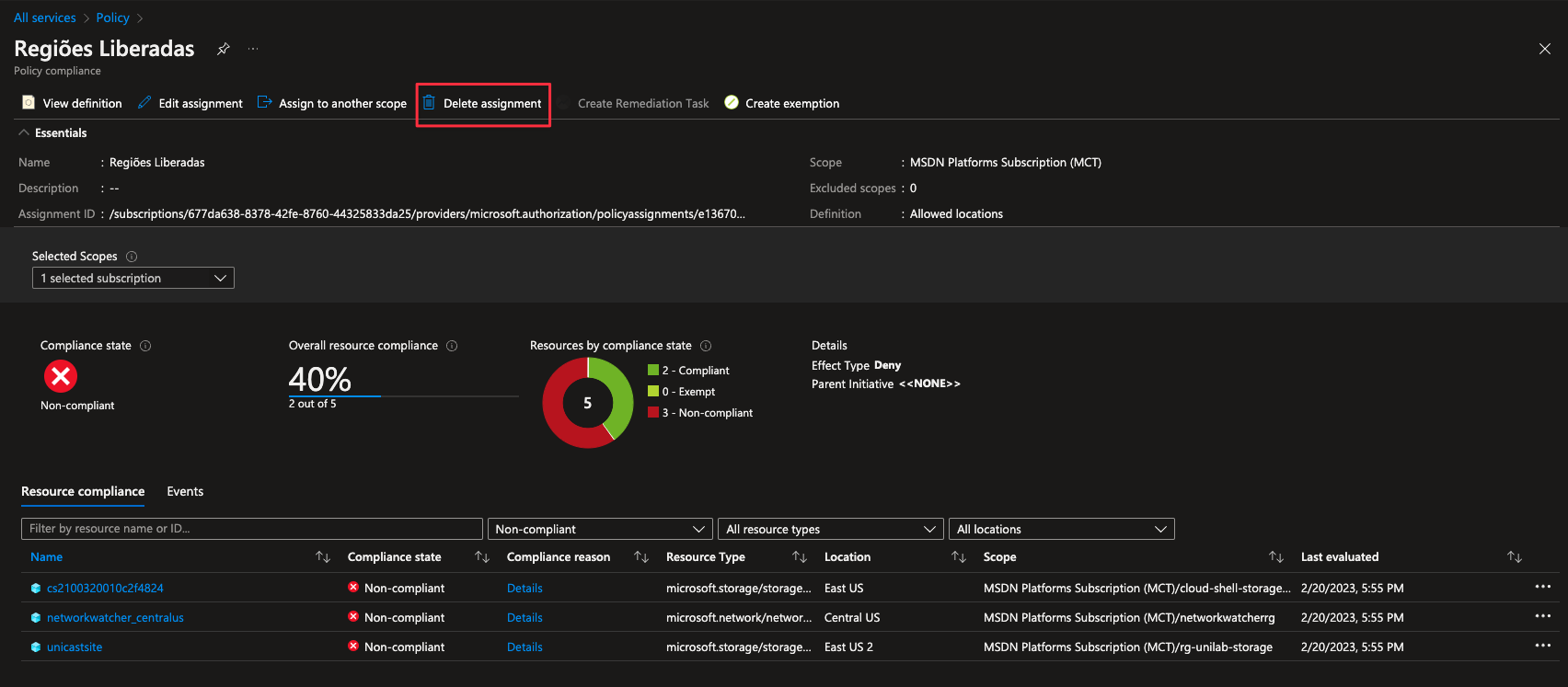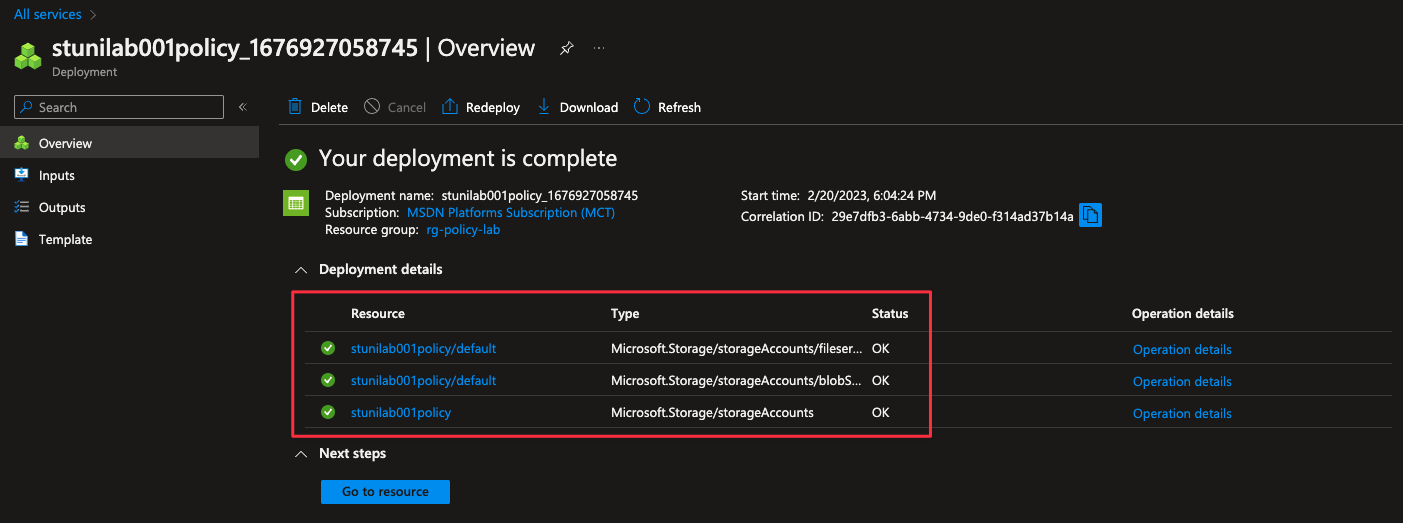[Azure-To] #16 Criando Azure Policy [Portal]
Fala galera! Seis tão baum?
Vamos para mais uma sequencia de artigos do Azure-To, então vamos nessa!
Sobre Azure Policy
Se você é um administrador de nuvem, pode estar se perguntando como gerenciar o acesso, a conformidade e a segurança dos recursos em sua organização em nuvem. Azure Policy é uma solução que permite gerenciar e aplicar políticas em grande escala para controlar o acesso e o uso dos recursos do Azure.
É uma ferramenta de governança para ajudá-lo a definir, aplicar e auditar políticas em sua organização, independentemente do tamanho ou complexidade. Neste post, vamos explorar o que é o Azure Policy, como ele funciona e como você pode usá-lo para manter sua infraestrutura em nuvem segura e em conformidade.
Objetivo
Neste artigo, criaremos uma Política no Azure para restringir a implantação dos recursos do Azure em um local específico.
1.1 Criar uma atribuição de política
Na página inicial do Portal do Azure, em All services, procure e selecione Policy, Na seção Authoring, clique em Definitions. Reserve um momento para revisar a lista de definições de políticas.
Por exemplo, no menu suspenso Category, selecione apenas Compute. Observe que Allowed virtual machine size SKUs permite que você especifique um conjunto de SKUs de máquinas virtuais que sua organização pode implantar.
Retorne à página Policy, na seção Authoring, clique em Assignments. Uma atribuição é uma política que foi atribuída para ocorrer dentro de um escopo específico. Por exemplo, uma definição pode ser atribuída ao escopo da assinatura.
Clique em Assign Policy na parte superior da página Policy - Assignments.
Na página Assign Policy, mantenha o Escopo padrão.
- Scope: Use a assinatura padrão.
- Policy definition: Clique nas opções, e procure por Allowed Locations.
- Assignment name: Regiões Liberadas
Na guia Parameters, selecione Brazil South.
Clique em Review+Create e em Create.
Um escopo determina a quais recursos ou agrupamento de recursos a atribuição de política se aplica. Em nosso caso, poderíamos atribuir essa política a um grupo de recursos específico, mas optamos por atribuir a política no nível da assinatura. Esteja ciente de que os recursos podem ser excluídos com base na configuração do escopo. As exclusões são opcionais.
A definição Regiões Liberadas especificará um local no qual todos os recursos devem ser implantados. Se um local diferente for escolhido, a implantação não será permitida.
Para obter mais informações, consulte a página Exemplos do Azure Policy
A atribuição Regiões Liberadas agora está listada no painel Policy - Assignments e está em vigor, aplicando a política no nível de escopo que especificamos (nível de assinatura).
2.1 Validando a política de localização permitida
Nesta tarefa, validaremos a política Regiões Liberadas que criamos.
Na página inicial do Portal do Azure, clique em ‘Criar um recurso’ em seguida na página Novo, na caixa de Pesquisa, digite Storage accounts e clique em + Add, + Create, + New.
Configure a storage accoun (substitua xxxx no nome da conta de armazenamento por letras e dígitos de forma que o nome seja globalmente exclusivo). Deixe os padrões para todo o resto.
- Subscription: o nome da assinatura que você está usando neste laboratório
- Resource group: rg-policy-lab
- Storage account name: stunilab001policy
- Location: (US) East US
Clique em Review+Create e, em seguida, clique em Create.
Se tudo correr bem, você receberá o erro de deployment failed informando que o deploy do recurso não foi permitida pela política Regiões Liberadas.
3.1 Excluir atribuição de política
Excluiremos a atribuição de política para garantir que não sejamos bloqueados em nenhum trabalho futuro.
Na página inicial do Portal do Azure, procure e selecione Policy.
Na aba Policy você pode visualizar o estado de conformidade das várias políticas que atribuiu.
A política de regiões permitidas pode mostrar recursos não compatíveis. Nesse caso, esses são recursos criados antes da atribuição de política.
Clique em Regiões Liberadas, irá abrir uma janela com a conformidade da política regiões liberadas.
Clique em Delete Assignment no menu superior. Confirme que deseja excluir a atribuição de política clicando em Yes.
3.2 Validando a criação de recursos sem a atribuição de política
Volte ao item 2.1 Validando a política de localização permitida e tente criar novamente a storage accoun para garantir que a política não esteja mais em vigor.
O resultado deve ser o deploy do recurso sem restrições.
É isso galera, espero que gostem!
Forte Abraço!